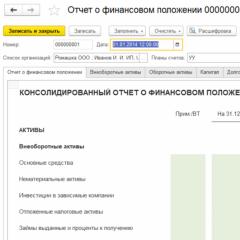Conexiuni la distanță prin RDP. Cum să configurați o conexiune la distanță (de pe Internet) la un server terminal (RDP)
/ Conectați-vă la un desktop la distanță
Cum să vă conectați la un server RDP virtual?
Conexiunile la un desktop la distanță necesită un client RDP. RDP (Remote Desktop Protocol) este un client de instalare pentru toate Windows, începând cu Windows XP. Există, de asemenea, versiuni de clienți desktop la distanță pentru smartphone-uri Mac și Android. Pentru Linux, puteți folosi rdesktop, FreeRDP sau Remmina, pentru iPhone - vă recomandăm RDP standard sau iTap RDP alternativ. Pentru a rula clientul RDP sub Windows, utilizați următoarele pe computer:
1. Pentru a vă conecta prin RDP, apăsați tasta Win+R în fereastră, introduceți comanda mstsc.exe /console /admin și faceți clic pe OK
Reveniți la parametrii /console /admin - acest lucru vă va ajuta să vă conectați la „consola” serverului în loc să creați o nouă sesiune. În acest fel, te vei conecta întotdeauna la sesiunea care rulează anterior, în loc să creezi una nouă, pentru a evita problemele programelor de „lansare dublă” și sesiunilor paralele.
2. Sau Start -> Programe -> Accesorii -> Conectați-vă la un desktop la distanță
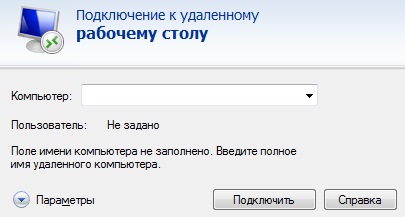
În fereastra trebuie să introduceți adresa IP a serverului la care doriți să vă conectați. Adresele IP și toate datele de lucru (indicate în fișa cu datele de acces), după introducerea adresei, faceți clic pe butonul „Conectați”, după câteva secunde va apărea o fereastră pentru introducerea unei parole. Este important să introduceți datele de conectare (pentru toate serverele noi „Administrator” aceeași parolă) și să bifați caseta „Reține datele din cloud”:
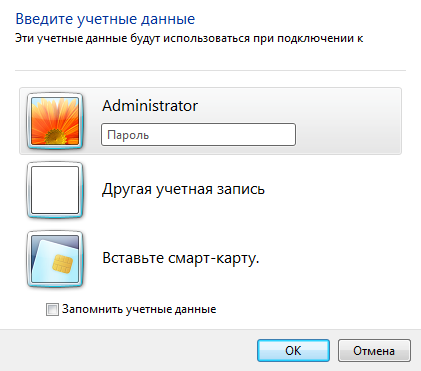
Vă rugăm să rețineți că parola trebuie introdusă manual, nu este necesar copy-paste. Dacă ați introdus corect datele de conectare și parola, veți fi conectat la desktopul de la distanță al Windows-ului VDS. Când vă conectați pentru prima dată, veți primi informații despre faptul că nu aveți încredere în certificatul de securitate. Aceasta înseamnă că serverul criptează datele care sunt transmise cu un certificat SSL, care este generat automat de serverul însuși. Aceasta nu este pentru a vorbi despre problema de securitate, ci pur și simplu pentru a vă informa despre faptul că criptarea se bazează pe un certificat valabil, care poate fi văzut de un centru neautorizat.
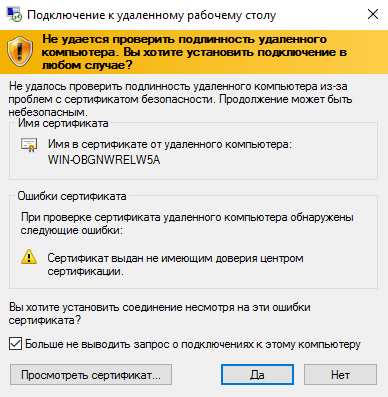
Aici trebuie să selectați „Nu vi se solicită să vă conectați din nou la acest computer” și să apăsați „Așa”.
Maemo:În mijlocul unei mici rețele corporative există Windows 2003 Server cu 1C: Contabilitate.
Zavdannya: configurați conexiuni la acest server pe Internet, astfel încât contabilii de oriunde din lume unde există internet să poată lucra cu el.
Deci, deoarece există puțin material din această dietă, au existat o mulțime de nuanțe pentru „Google” din scrierile și scrierile acestei postări.
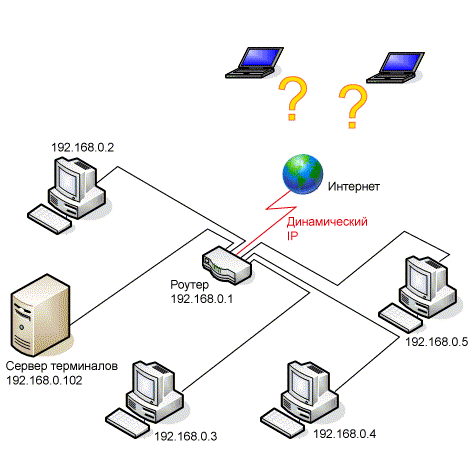
1. Cea mai frecventă problemă cu adresa IP dinamică
Deoarece furnizorii în majoritatea cazurilor oferă o adresă IP statică pentru bani, această problemă are o soluție:
- Plătiți suplimentar furnizorului pentru plată adrese IP statice. Această metodă este cea mai fiabilă deoarece nu ne bazăm pe alte servicii terțe (un punct important).
- DNS dinamic(Dynamic DNS, Static DNS for Your Dynamic IP) – pe lângă acest serviciu, dispozitivului nostru cu o adresă IP dinamică (în acest caz, un router) i se atribuie un nume de domeniu permanent.
- Fă cunoștință indiferent de rangul adresei IP curente. Natura problematică a acestei metode constă în cât de dificil este de recunoscut și cât de des se schimbă.
Pentru noi înșine, am ales o metodă diferită - cu DNS dinamic. Avantajul serviciilor este că oferă un astfel de serviciu fără costuri, atâta timp cât este suficient:
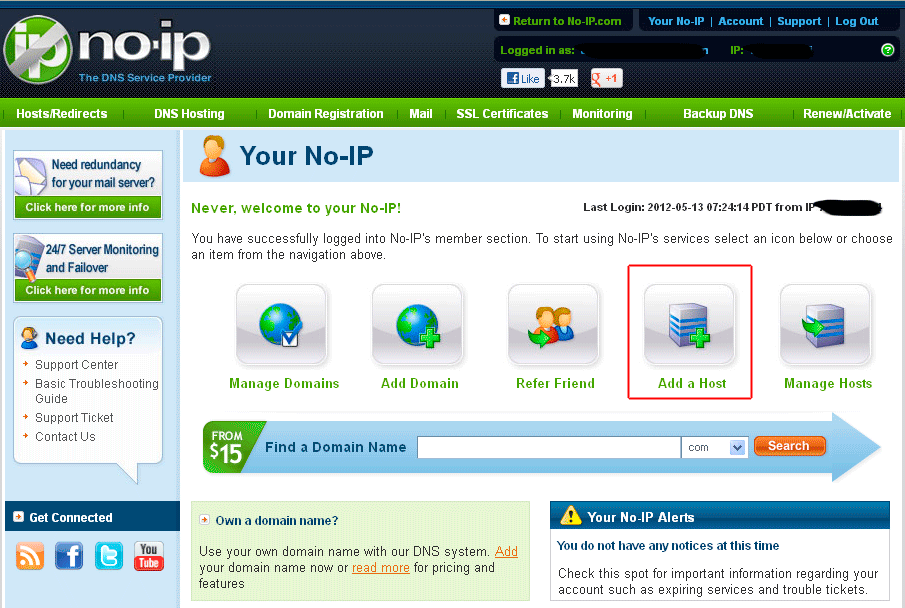
1. Înregistrați-vă pe site-ul no-ip.com și apăsați butonul „Adăugați o gazdă”.
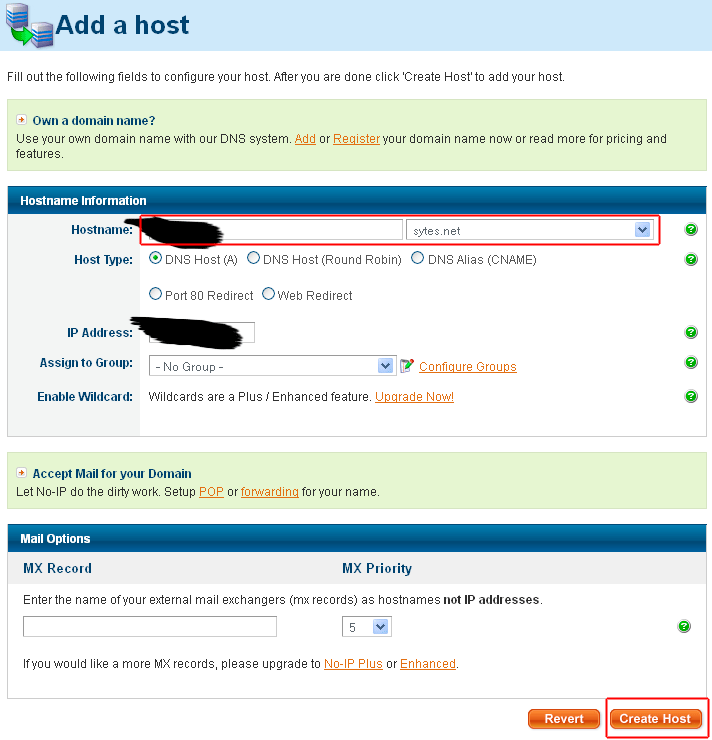
2. Introduceți numele, selectați un domeniu gratuit și apăsați butonul „Creați gazdă”.
2. Conectarea DNS dinamic la router
Am avut noroc, routerul D-Link DIR-615 vine cu suport pentru DNS dinamic. Să mergem la pagina secundară „Instrumente” - „DNS DINAMIC”.
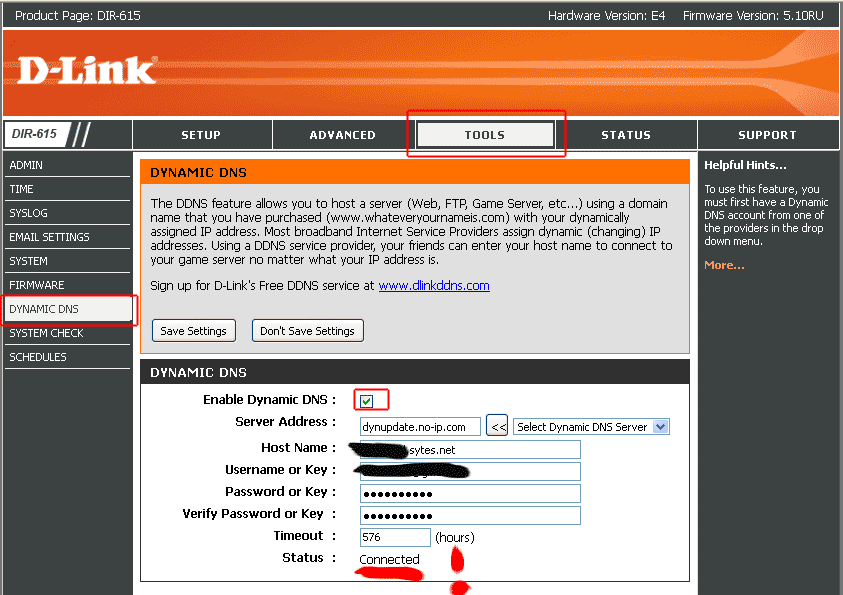
Putem ajusta legarea DNS dinamică la Router D-link DIR-615
Activați DNS dinamic- Pune o bifă
Adresa serverului- adrese de server care au dat DPR dinamic (versiunea noastră are „ dynupdate.no-ip.com»)
Nume gazdă— numele de domeniu pe care l-am ales
Nume de utilizator sau cheie— Numele clientului, pe care l-am ales la înregistrarea pe site-ul No-IP.com
Parolă sau cheie— parola pe care am ales-o la înregistrarea pe site-ul No-IP.com
Verificați parola sau cheia- Repetați parola
Pauză- lipsit de iac є (576)
15-20 de săptămâni de la înregistrare stare schimba in Conectat, Ceea ce înseamnă că legarea a avut succes!
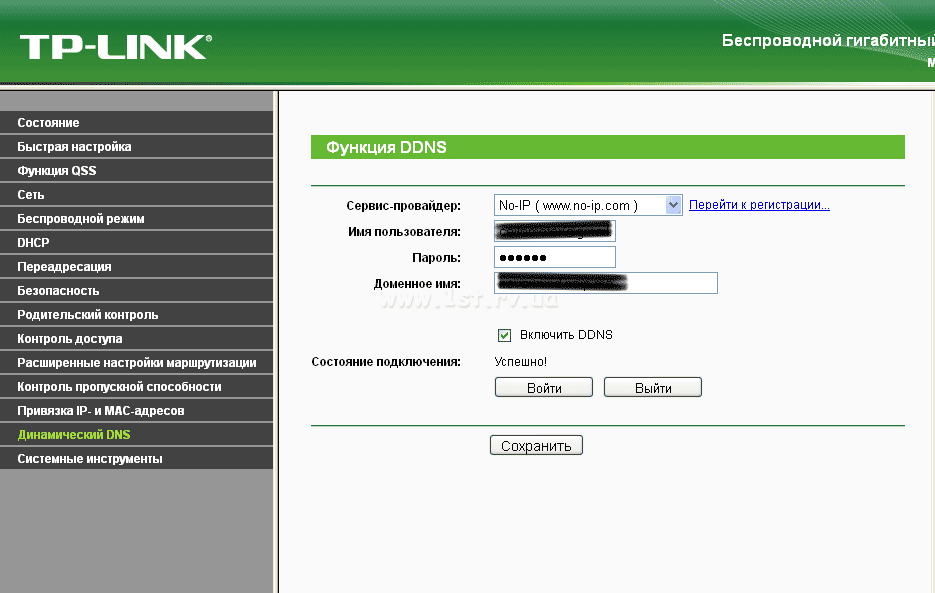
Am configurat legarea DNS dinamică la routerul TP-LINK: Selectați furnizorul nostru de servicii (Fără IP) din listă, introduceți numele utilizatorului contului, parola și numele domeniului, anulați în momentul înregistrării dvs.
3. Oferim acces la server pe Internet
Acum trebuie să redirecționăm oamenii care se conectează la server, de la router la serverul însuși. Pentru a face acest lucru, trebuie să redirecționați portul 3389 (utilizat însuși pentru conexiunile RDP) către serverul de pe router. Mergem la router-ul „ADVANCED” - „Virtual Server”:
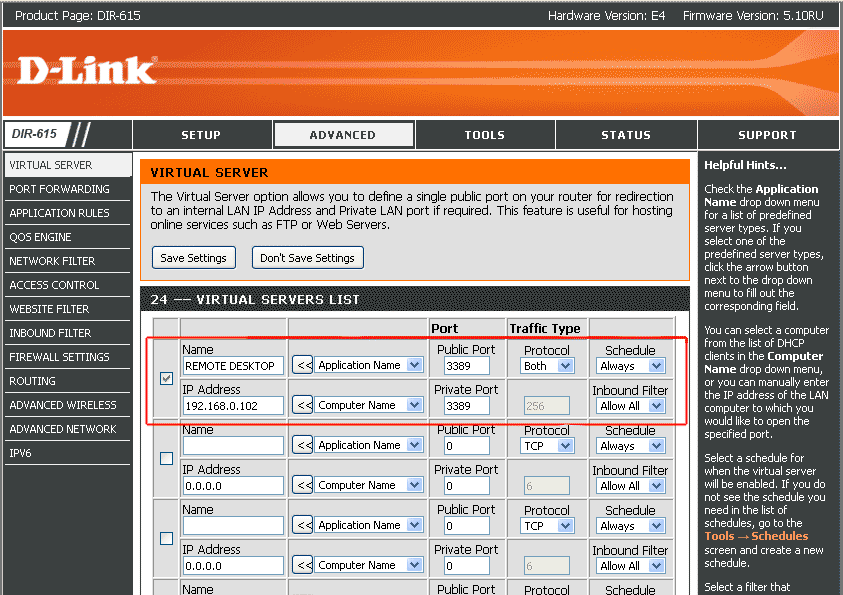
Nume- be-yake
Port Public — 3389
Protocol- Ambele (infracțiune)
Programa- Întotdeauna (înainte)
Adresa IP- 192.168.0.102 (adresele IP ale serverului terminal la margine)
Port privat— 3389
Filtrul de intrare- Permite totul (permite totul)
Important! Pentru a finaliza cu succes această operațiune, este necesar să reblocați routerul. Simpla apăsare a butonului Salvare setări nu produce rezultate.
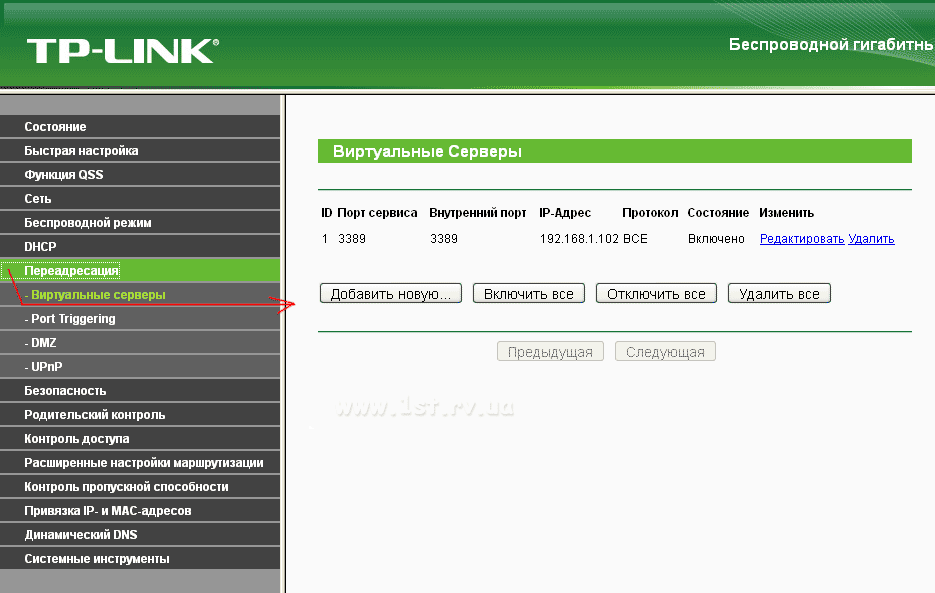
La fel pentru Routere TP-LINK: Redirecționare - Servere virtuale - Adăugați noi...
Bazhanoînregistrați o adresă IP configurată pe server, astfel încât atunci când VIN-ul este reinstalat, acesta să nu se schimbe și redirecționarea către port să nu se „irosească”:
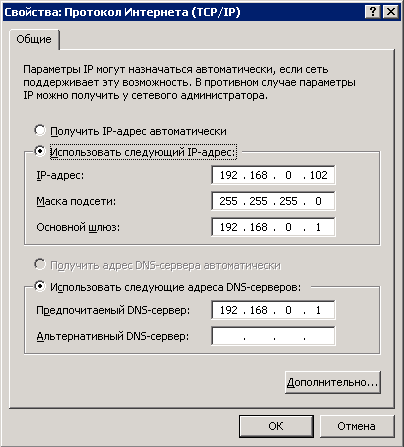
Visnovok
Dacă totul este configurat corect, atunci încercați să vă conectați la un desktop la distanță de oriunde în lume:

finaliza cu succes:
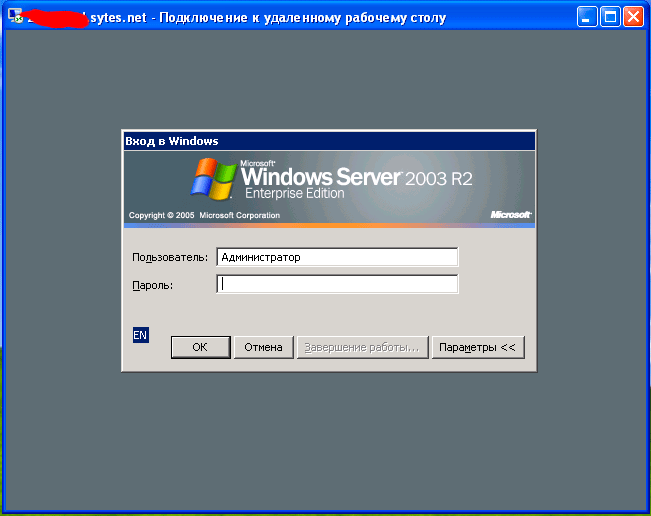
P.S.
Corisna posylannya: Cum se instalează și se configurează conexiunile între Windows 2003 Server + Terminal Server + 1C Enterprise 7.7.
Tu ce mai faci progrese în realizări Până la stabilitatea și siguranța robotului, sprijinul continuu de către personalul tehnic, puteți aranja amplasarea serverelor la centrul de date. În acest caz, o mulțime de alimente super-medicamentale vor veni în mod natural.
Vă las, dragi cititori, și îl sun din nou pe Denis Trișkin.
Recent m-am obișnuit cu instrumente precum „Vidal Desktop” (RDP Windows 7). Acest instrument vă permite să lucrați cu computerul folosind alte dispozitive. Deci, de exemplu, koristuvach poate primi ajutor îmbunătățirea locuinței Dezinstalați toate funcțiile necesare de pe computer, astfel încât să le puteți instala la birou. Stai puțin, în unele situații o astfel de abilitate este utilă. Dar în acest caz, totul trebuie configurat corect.
Pentru a ascunde rdp, trebuie să selectați o serie de acțiuni:
Conexiune de instalare( )
Pentru a stabili conexiuni prin rdp, mai întâi trebuie să cunoașteți adresa IP a acestuia. Pentru cei de pe dispozitiv care caută, mergeți la rândul de comandă (deschideți „” și scrieți „” cmd»).
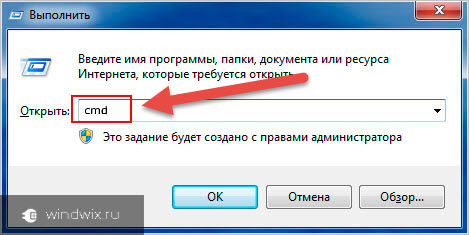
Fereastra indică „”. Apare o listă în care trebuie să cunoașteți rândul cu parametrul IPv4. Numerele care sunt indicate sunt datele de care avem nevoie.
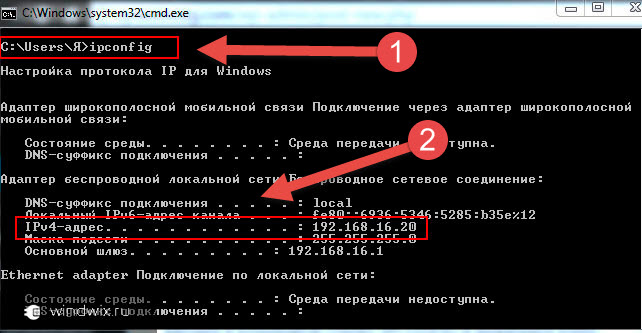
Odată ajuns pe computerul de pe care plănuim să facem conexiuni, lansăm clientul rdp sau „”. Pentru cine este necesar să mergi la „ start", apoi mergeți la " Standard».
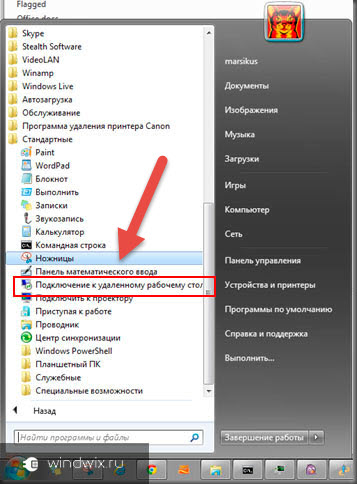
crește
Se deschide o fereastră în care sunt specificate adresele de proprietate (IPv4). Apoi apăsați „”.
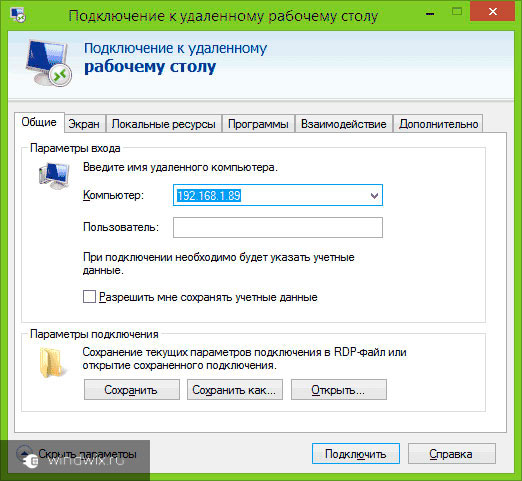
Odată ce totul este indicat, va apărea un meniu care vă solicită să introduceți datele de conectare și parola pentru a stabili un link.

Înainte de aceasta există posibilitatea de a alege Parametrii", transferând diferite setări rdp:
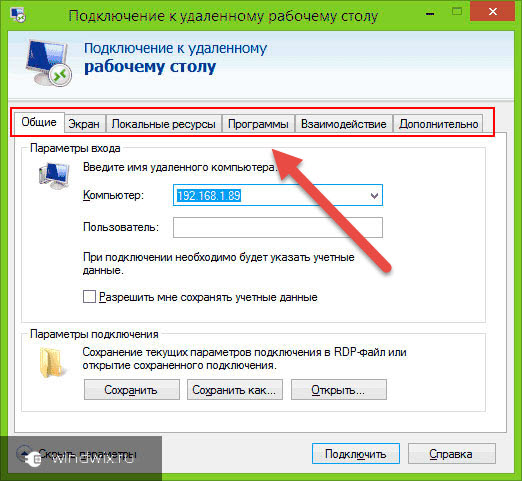
Actualizați( )
Este important să înțelegeți că atunci când lucrați cu acest instrument în mod regulat, este necesar să finalizați toate funcțiile sale 100%. În caz contrar, oamenii egoişti pot pur şi simplu să nu-şi atingă obiectivele.
Pentru o funcționare corectă este necesar să specificați corect toate setările. Dar acest lucru nu este suficient în perspectivele actuale. De asemenea, puteți instala imediat toate actualizările rdp de la Microsoft. Este posibil să lucrezi nu numai la centrul subordonat, transferat la foarte sistem de operare, și pe pagina oficială a retailerului.
Schimbarea portului RDP( )
Pentru conexiune standard până la la un computer la distanță Este căutat portul 3389. În acest caz, vă rugăm să ne contactați pentru ajutor. Protocolul TCP. Prin urmare, ar trebui să utilizați vikorist fără udp.
Pentru a spori securitatea conexiunii, capacitatea de modificare a fost transferată în portul RDP. Modificarea este importantă pentru a reduce riscul intruziunii în sistem prin selectarea automată a parolei.
Pentru procedură, trebuie să rulați rapid editorul de registry:
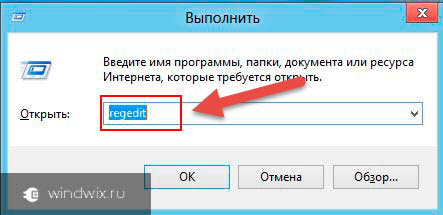
Nici o conexiune( )
Uneori, utilizatorii pot fi opriți dacă rdp nu funcționează. În acest caz, este important de menționat că, judecând după statistici, jucătorul reușește totuși să cheltuiască bani pe server, dar orice instrumente de monitorizare nu îi permit să meargă mai departe. Există o serie de metode eficiente pentru a rezolva această problemă.